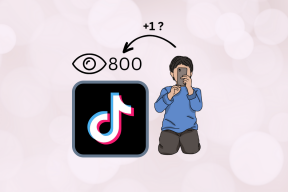Sådan viser du dine billeder på Amazon Echo Show 8 (2. generation)
Miscellanea / / July 14, 2022
Det Amazon Echo Show 8 2. generation er en smart skærm, der kan fungere som et overvågningskamera, når der er behov for det. En anden smart funktion er Photo Display. Du kan forvandle dit Echo Show til et smart smart billedramme med minimal indsats. Dette giver dig naturligvis mulighed for at tilføje dit personlige præg til smart home-enheden.
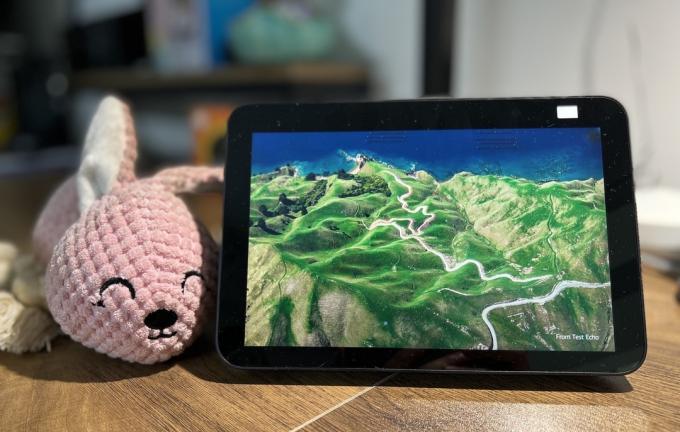
Det gode er, at du enten kan lave et diasshow med dine yndlingsminder. Eller du kan uploade et statisk billede fra din telefon. Den eneste fangst er, at til diasshowet skal du bruge Facebook. Og som nævnt ovenfor er processen ingen raketvidenskab.
Nu hvor det er afgjort, her er hvordan du kan vise dine billeder på Echo Show 8 2nd Generation (vi kalder det Echo Show 8 i dette indlæg).
Lad os komme i gang, skal vi? Men tjek først disse Alexa-relaterede indlæg,
- Udvid dit udvalg af Alexa-kompatible smarte hjem gadgets med disse Alexa højttalere
- Her er bedste Alexa-kompatible smarte stikdåser som du kan købe
- Forøg din erfaring med disse Amazon Alexa tips og tricks til Fire TV
Sådan viser du billeder på Echo Show 8
Lad os først se, hvordan man indstiller et statisk billede som baggrund. Bemærk, at Amazon gemmer billedet midlertidigt i skyen. Hvis du er okay med det, så tjek nedenstående trin.
Trin 1: Åbn Alexa-appen på din telefon, og tryk på Enheder på det nederste bånd. Vælg derefter Echo & Alexa-indstillingen øverst.
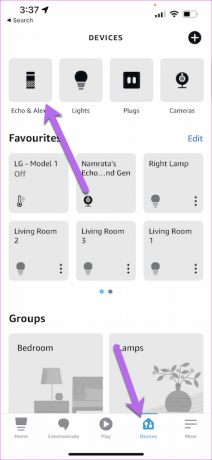

Vælg derefter Echo Show 8 fra listen.
Trin 2: Tryk på ikonet Indstillinger i øverste højre hjørne. Vælg derefter Photo Display i menuen.
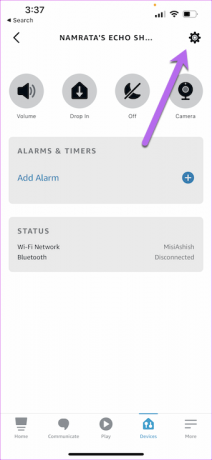

Trin 3: Vælg derefter et billede fra din telefons galleri. Interessant nok giver appen dig mulighed for at zoome ind på billedet. Så du kan også fjerne ethvert uønsket element fra det valgte billede.
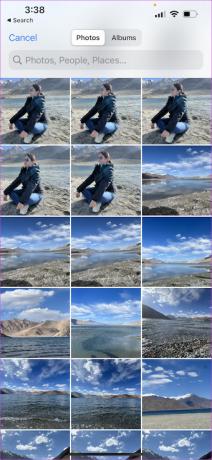
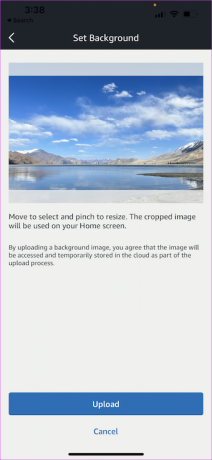
Når billedbeskæringen er på plads, skal du trykke på knappen Upload. Det tager kun et par sekunder, før billedet bliver den nye baggrund på din Echo Show 8.

Trin 4: Væk din Echo Show 8 og skub ned fra toppen af skærmen for at få adgang til menuen Hurtige indstillinger. Tryk på Indstillinger.

Tryk på Ur & Fotovisning, og rul ned, indtil du ser muligheden for Auto Sleep. Deaktiver derefter Auto Sleep til fra.

Det er ikke et obligatorisk trin. Men hvis du ønsker, at skærmen skal forblive aktiv hele tiden, bør du deaktivere den. Samtidig kan du også udforske indstillingen Photo Frame Preferences og vælge Beskær-indstillingen i henhold til billedet.
Sådan viser du et fotodiasshow på Echo Show 8 2. generation
For at vise et billeddiasshow på Echo Show 8 skal du bruge Facebook. Ideen er at linke dit Echo Show til Facebook for at vise et færdiglavet fotoalbum som et diasshow. Selvom processen kræver et par ekstra trin, er den ikke kompliceret.
Trin 1: Åbn Alexa-appen på din telefon, og tryk på indstillingen Mere nederst på båndet. Klik på Indstillinger og rul ned på listen, indtil du ser Fotos.
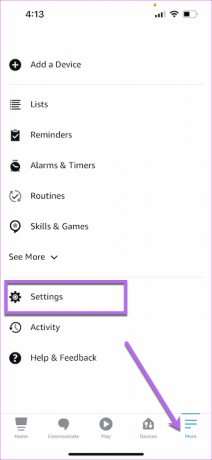

Trin 2: Tryk på Link konto for at få adgang til Vis mine Facebook-billeder-færdigheden.

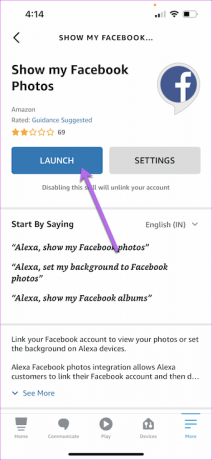
Tryk på Start for at begynde at bruge færdigheden. Hvis det er første gang, du forbinder din Facebook-konto, skal du tilføje dit Facebook-brugernavn og -adgangskode. Derudover skal du give de relevante tilladelser.
Trin 3: Når du har linket din Facebook-konto, skal du vælge enheden. I vores tilfælde er det Echo Show 8.


Trin 4: På din Echo Show 8 skal du gå til Indstillinger og vælge Ur & Fotovisning og derefter vælge Facebook.

Din Echo-enhed viser dig alle dine offentlige album. Alt du skal gøre er at vælge dem, du vil have vist.
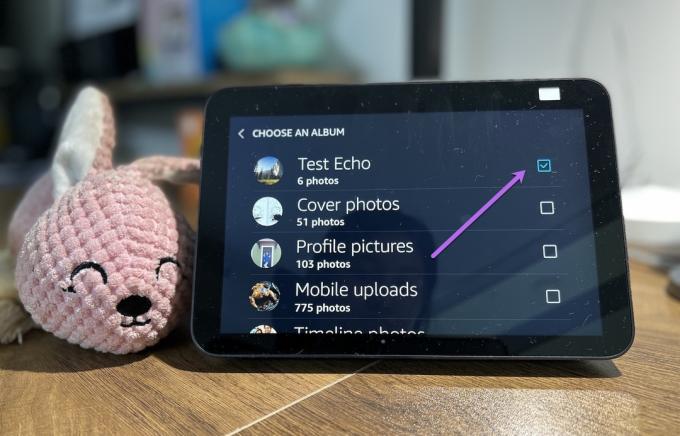
Hvis alt går fint, bør du se albumbillederne på ingen tid på din Alexa-enhed. Hvis ikke, burde en simpel genstart løse problemet.
Ligesom statiske billeder skal du deaktivere Auto Sleep for at få mest muligt ud af denne funktion. Du kan også justere diasshowets hastighed.
For det skal du besøge Ur & Foto Display og rulle ned, indtil du ser Avancerede indstillinger. Tryk her på Speed og vælg den, der passer til diasshowet.
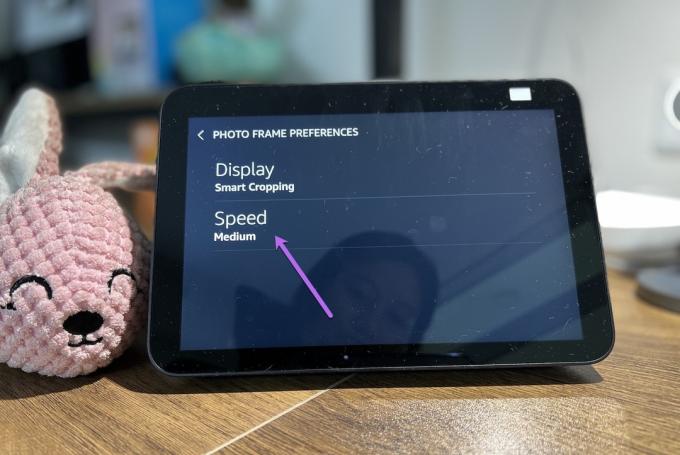
Som standard er den indstillet til Medium (12 sekunder).
Valg af Facebook-album
En af begrænsningerne ved ovenstående proces er, at din Echo Show 8 viser alle billeder af de valgte album.
Den smarte ting at gøre i sådanne situationer er at oprette et album på Facebook udelukkende for at vise dine billeder på Echo Show 8 2nd Generation. For at gøre det, følg nedenstående trin,
Trin 1: Åbn Facebook i en webbrowser på din computer, og tryk på fanen Albums under Fotos. Tryk på Opret nyt album og tilføj billederne til det.
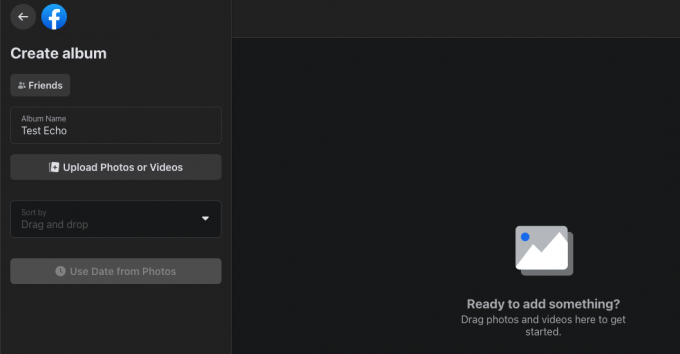
Indstil privatlivet for billederne til Venner eller Offentligt, som det passer dig.
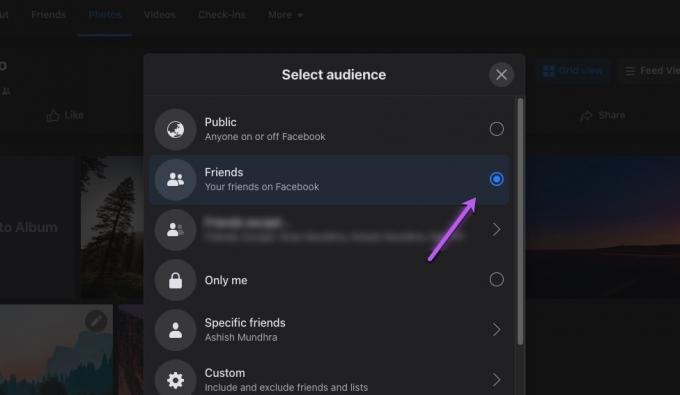
Trin 2: På dit Echo Show, gå over til Ur & Foto Display> Facebook, og tryk på Skift mulighed.
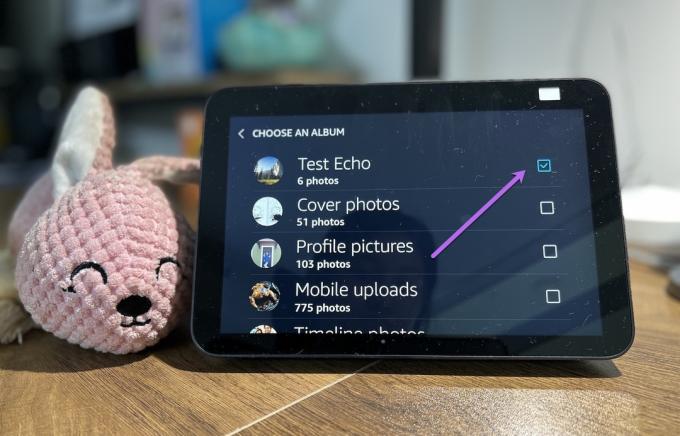
Vælg nu det album, du lige har oprettet, og det er det hele! Simpelt, se.
Smukt som billede!
Så dette var show, du kan vise dine billeder på Echo Show 8 2nd Generation. Det, jeg bedst kan lide ved processerne ovenfor, er, at du kan have dit eget sæt tapeter (hvis ikke dine personlige billeder).
For eksempel uploadede jeg en masse smukke wallpapers fra Unsplash og oprettede et album på Facebook. Dernæst valgte jeg det album på mit Echo Show. Desværre er der endnu ingen måde at slå kommentarsektionen fra på udvalgte Facebook-album.
Sidst opdateret den 14. juli 2022
Ovenstående artikel kan indeholde tilknyttede links, som hjælper med at understøtte Guiding Tech. Det påvirker dog ikke vores redaktionelle integritet. Indholdet forbliver upartisk og autentisk.